Configurar permisos de seguridad para un campo
Nota
Si ha habilitado Interfaz unificada modo exclusivo, antes de utilizar los procedimientos de este artículo, haga lo siguiente:
- Seleccione Configuración (
 ) en la barra de navegación.
) en la barra de navegación. - Seleccione Configuración avanzada.
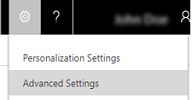
Puede restringir el acceso a un campo mediante la creación de un perfil de seguridad de campo. Tras crear el perfil, asigne usuarios o equipos a ese perfil, y configure permisos específicos de lectura, creación o escritura para el campo.
Más información: Conceptos de seguridad
Compruebe que tiene el rol de seguridad de Administrador del sistema o permisos equivalentes en Microsoft Dynamics 365.
Compruebe su rol de seguridad
Siga los pasos de la sección Visualización del perfil de usuario.
¿No tiene los permisos adecuados? Póngase en contacto con el administrador del sistema.
Vaya a Configuración>Seguridad.
Haga clic en Perfiles de seguridad de campo y, en la barra de comandos, haga clic en Nuevo.
Introduzca un nombre y una descripción (opcional) y haga clic en Guardar.
En Común, haga clic en Permisos de campo.
Seleccione un campo y haga clic en Editar.
Seleccione los permisos que desea asignar a los usuarios o equipos y, a continuación, haga clic en Aceptar.
Para agregar usuarios o equipos:
En Miembros, haga clic en Equipos o en Usuarios.
En la barra de comandos, haga clic en Agregar.
En el cuadro de diálogo Buscar registros, seleccione un equipo o usuario de la lista (o busque un equipo o usuario) y, a continuación, haga clic en Seleccionar.
Repita los pasos anteriores para agregar varios equipos o usuarios y, a continuación, haga clic en Agregar.